Una de las primeras cosas a realizar una vez instalado el sistema operativo GNU Linux que hayáis instalado, si lo vais a utilizar como servidor, es fijar la dirección IP dejando una IP estática. En este caso, cuando monto servidores siempre elijo Debian, su estabilidad y robustez de tantos años nunca me ha fallado y sinceramente, en mi opinión, está siempre un escalafón por encima del resto.

Así pues, os explicaré el proceso de fijar una IP estática en Debian de manera sencilla y rápida.
Lo primero será conectar al servidor con la IP dinámica que le haya asignado vuestro router después de haberlo instalado, en mi caso es la IP 192.168.1.128 y con mi nombre de usuario que utilicé al instalar el servidor:
ssh jmdlr@192.168.1.128Si es la primera vez que accedemos nos dirá si queremos salvar el fingerprint, damos que «Yes» y seguimos adelante. Nos pedirá la contraseña de nuestro usuario y ya estaremos dentro:
Debian GNU/Linux comes with ABSOLUTELY NO WARRANTY, to the extent
permitted by applicable law.
Last login: Mon May 27 14:24:51 2024 from 192.168.1.112
jmdlr@debian:~$Ahora averiguaremos el nombre de la interfaz de red que tenemos que modificar y que usaremos con la IP estática que queremos, para ello lanzamos el siguiente comando para saber cuál interfaz tiene nuestra IP dinámica configurada:
jmdlr@debian:~$ ip a | grep inetNos devolverá todas las interfaces de nuestro equipo y tendremos que ver cual es la que tiene nuestra IP dinámica. En el ejemplo de abajo, veremos que es la tercera línea que tiene la IP acaba en 128 (en la vuestra será una diferente) y está configurada en la interfaz enp0s31f6.
jmdlr@debian:~$ ip a |grep inet
inet 127.0.0.1/8 scope host lo
inet6 ::1/128 scope host noprefixroute
inet 192.168.1.128/24 brd 192.168.1.255 scope global dynamic enp0s31f6
inet6 fe80::3641:5dff:feb6:cadd/64 scope linkCon esta información modificamos el fichero correspondiente /etc/network/interfaces
Hacemos un vi o un nano sobre el fichero según nuestra configuración:
sudo vi /etc/network/interfacesComando SUDO
Si no tenemos instalado «sudo» en Debian, ya que no viene instalado por defecto, tendremos que instalarlo con el siguiente comando:
su - root
Contraseña:
apt install sudoSUDO para nuestro usuario
Nuestro usuario no tendrá privilegios de «root», por lo que tendremos que otorgárselos de la siguiente manera.
Tecleamos la palabra visudo y accederemos a la configuración de «sudo» y buscamos la línea que ponga:
# User privilege specification
root ALL=(ALL:ALL) ALLDebajo de esa línea, añadimos otra línea igual pero comenzando con el nombre de nuestro usuario y quedaría así:
# User privilege specification
root ALL=(ALL:ALL) ALL
jmdlr ALL?(ALL:ALL) ALLSalvamos el fichero y ya tendremos privilegios de «sudo» para nuestro usuario.
Ahora sí, tendría que funcionar el comando de arriba.
Salimos primero del usuario root tecleando la palabra «exit» y ahora con nuestro usuario escribimos:
sudo vi /etc/network/interfacesEl contenido será más o menos el siguiente:
# This file describes the network interfaces available on your system
# and how to activate them. For more information, see interfaces(5).
source /etc/network/interfaces.d/*
# The loopback network interface
auto lo
iface lo inet loopback
# The primary network interface
allow-hotplug enp0s31f6
iface enp0s31f6 inet dhcpLa última línea de iface la comentaremos, ya que es la que asigna una IP dinámica a la tarjeta, y añadiremos las siguientes líneas:
# This file describes the network interfaces available on your system
# and how to activate them. For more information, see interfaces(5).
source /etc/network/interfaces.d/*
# The loopback network interface
auto lo
iface lo inet loopback
# The primary network interface
allow-hotplug enp0s31f6
# iface enp0s31f6 inet dhcp
iface enp0s31f6 inet static
address 192.168.1.12
netmask 255.255.255.0
gateway 192.168.1.1- La primera línea tendremos que cambiar dhcp por static.
- La segunda línea de address pondremos la IP local que queremos que tenga el servidor, en este caso puse la acabada en 12.
- La tercera línea de netmask será normalmente la 255.255.255.0 pero dependerá de cómo tenemos configurada nuestra red, y
- La cuarta línea de gateway será la puerta de enlace que corresponde a la salida a internet de nuestro router, en mi caso la IP acabada de 1.
Salvamos el fichero con :wq! si estamos con vi o control+x si estamos con nano.
Ahora toca reiniciar nuestro servicio de red para que aplique los nuevos cambios introducidos en el fichero de configuración de las interfaces:
sudo systemctl restart networking.serviceSi todo va bien, perderemos la conexión con el servidor y podremos conectar con la IP estática que le hayamos configurado. En mi caso la acabada en 12.
Así pues, pruebo a conectar por SSH a dicha IP:
ssh jmdlr@192.168.1.12Nos pedirá el nuevo «fingerprint», le damos de nuevo a «Yes». Ahora nos pedirá la contraseña de nuestro usuario y si todo es correcto, estaremos dentro del servidor con la IP estática correctamente configurada:
root@Azeroth:~# ssh jmdlr@192.168.1.12
The authenticity of host '192.168.1.12 (192.168.1.12)' can't be established.
ED25519 key fingerprint is SHA256:7cy7D1pkU1TDWae14QQCkQPk2yHCR3l0+7DlT2h1osk.
This host key is known by the following other names/addresses:
~/.ssh/known_hosts:3: [hashed name]
Are you sure you want to continue connecting (yes/no/[fingerprint])? yes
Warning: Permanently added '192.168.1.12' (ED25519) to the list of known hosts.
jmdlr@192.168.1.12's password:
Linux debian 6.1.0-21-amd64 #1 SMP PREEMPT_DYNAMIC Debian 6.1.90-1 (2024-05-03) x86_64
The programs included with the Debian GNU/Linux system are free software;
the exact distribution terms for each program are described in the
individual files in /usr/share/doc/*/copyright.
Debian GNU/Linux comes with ABSOLUTELY NO WARRANTY, to the extent
permitted by applicable law.
Last login: Mon May 27 15:09:16 2024 from 192.168.1.114
jmdlr@debian:~$Con el siguiente comando podemos ver las interfaces de red y veremos que la tercera línea tiene la IP 12 en mi caso que configuré en la interfaz llamada enp0s31f6.
jmdlr@debian:~$ ip a | grep inet
inet 127.0.0.1/8 scope host lo
inet6 ::1/128 scope host noprefixroute
inet 192.168.1.12/24 brd 192.168.1.255 scope global enp0s31f6
inet6 fe80::3641:5dff:feb6:cadd/64 scope linkCon esto ya tendríamos configurada la IP estática, que es uno de los primeros pasos imprescindibles para posteriormente montar diferentes servicios en nuestro servidor self-hosted.
¡Nos vemos por el Fediverso!
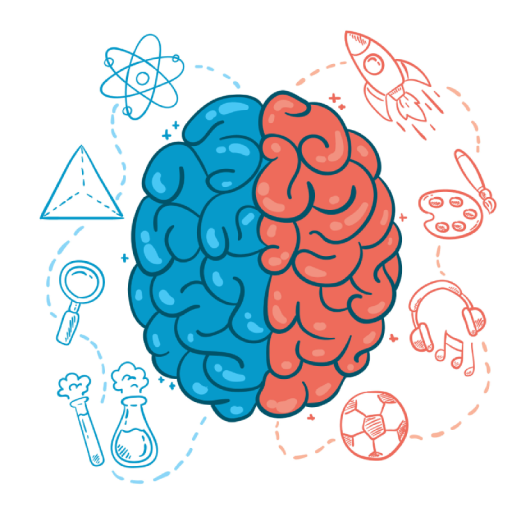
Deja una respuesta